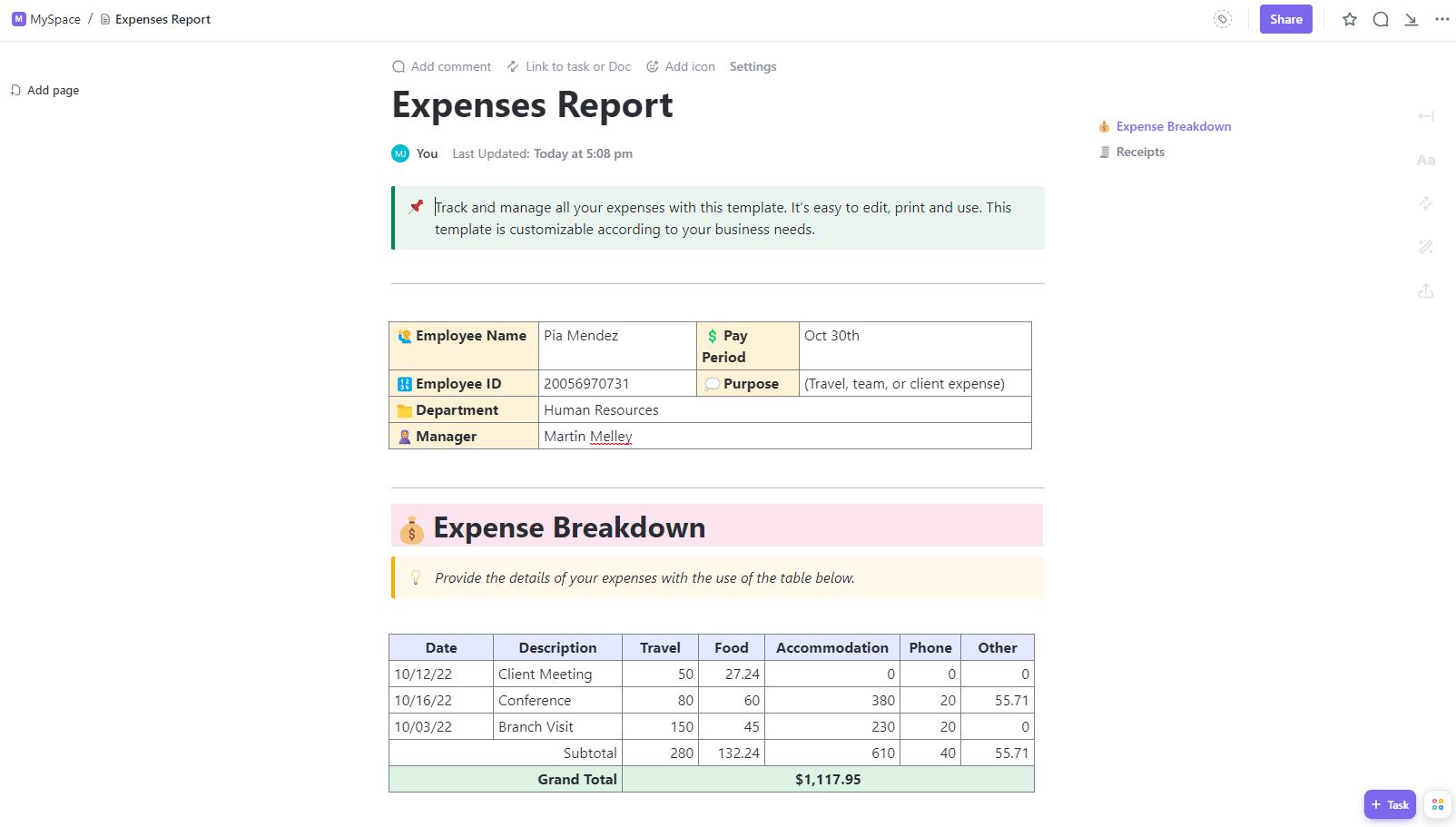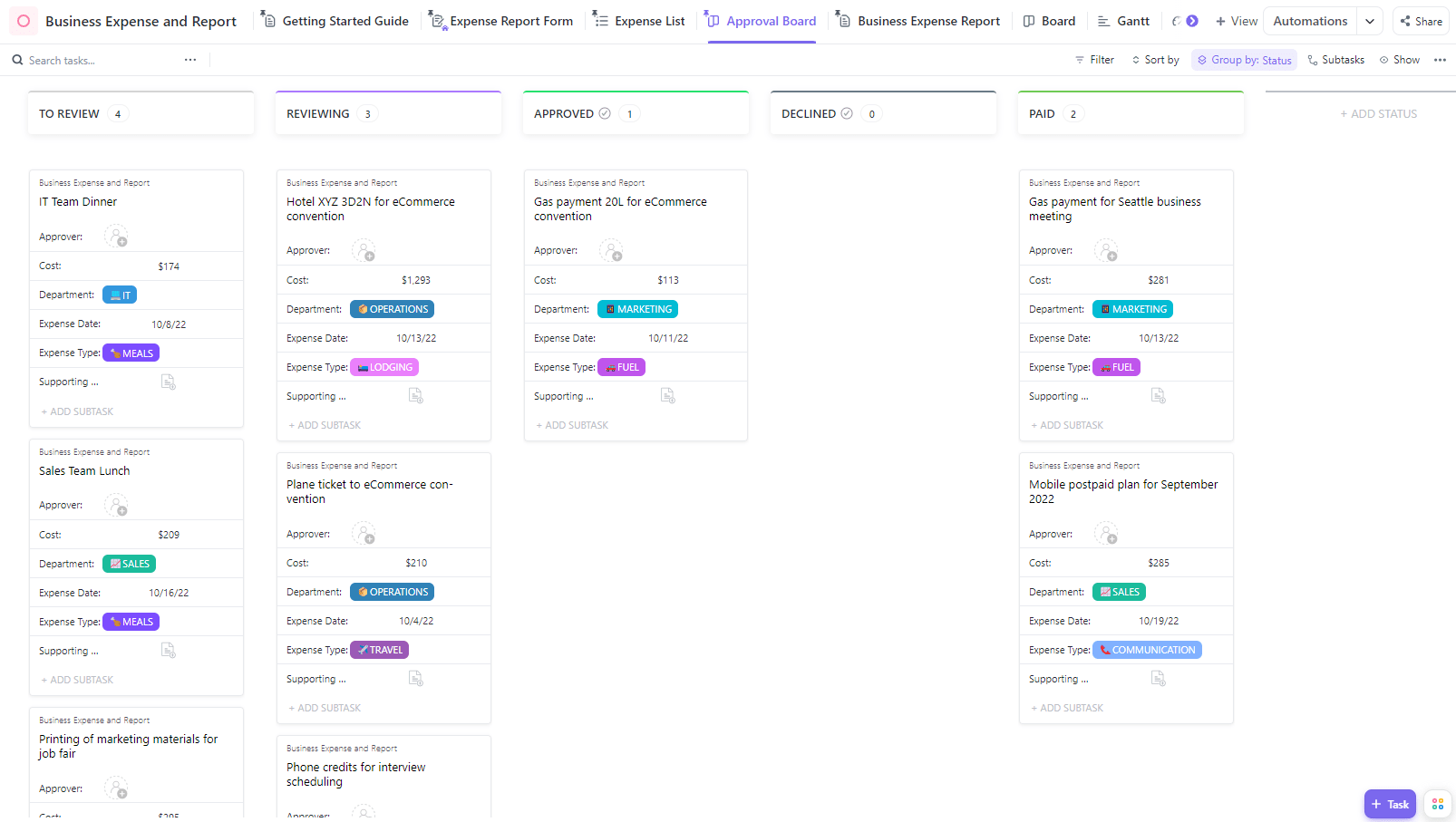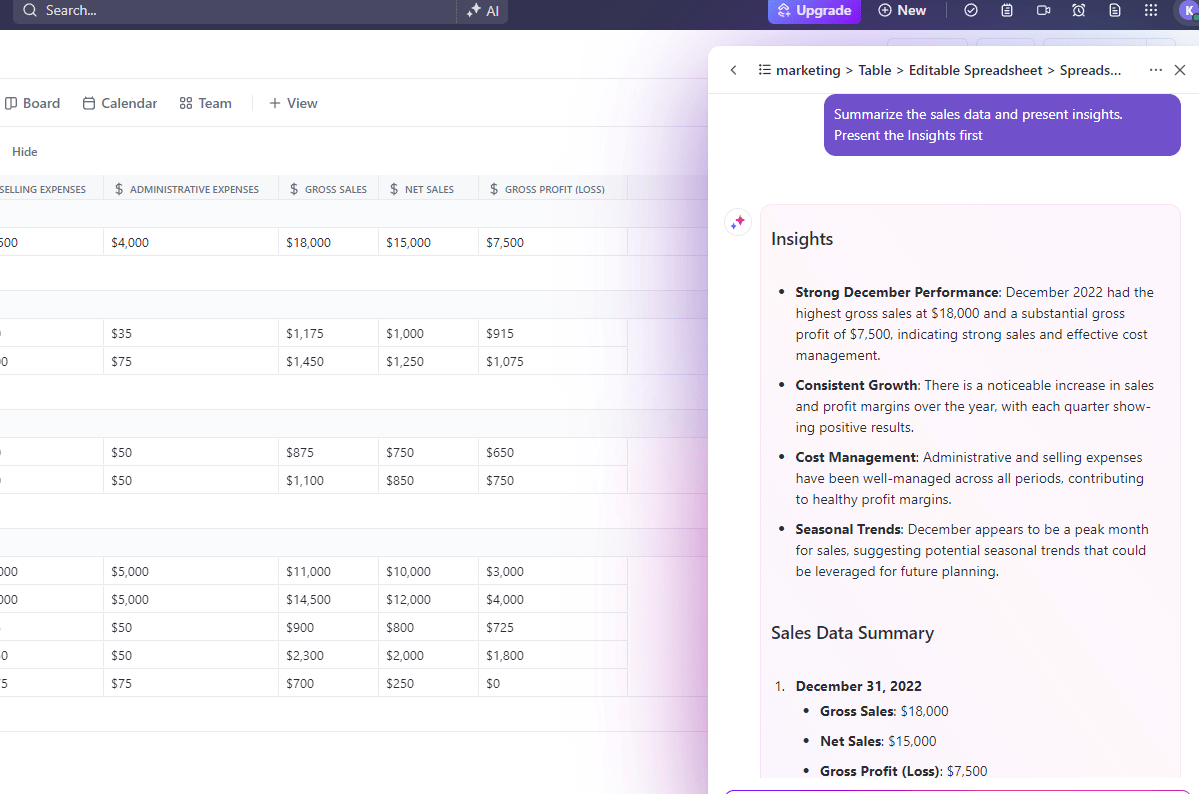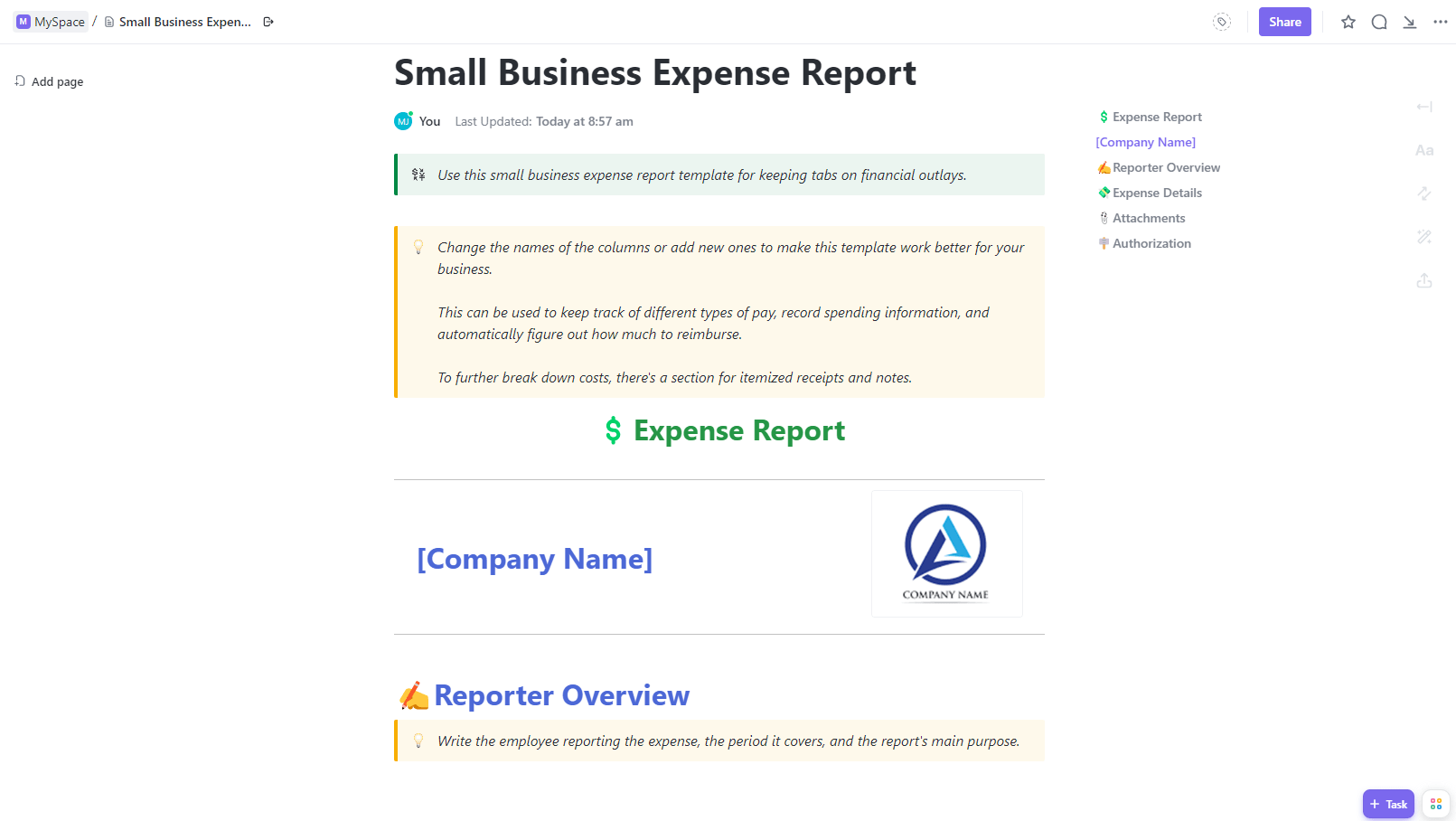Tính minh bạch về tài chính là rất quan trọng khi quản lý ngân sách của các bộ phận và dự án trong toàn bộ chi tiêu của công ty. Từ các chiến dịch tiếp thị đến phần mềm, chi phí đi lại và hơn thế nữa, chi phí sẽ nhanh chóng tăng lên. Nếu không có sự giám sát nhất quán, sẽ rất khó để chứng minh giá trị của các chi phí đó.
Hệ thống theo dõi chi phí được tối ưu hóa là điều cần thiết để báo cáo tài chính rõ ràng. Tài liệu được thiết kế riêng cung cấp khả năng hiển thị chi tiết về luồng tiền chi tiêu ở cấp dự án, bộ phận và nhóm. Dự báo chính xác hơn và bằng chứng về ROI trở nên khả thi cho các sáng kiến lớn và nhỏ. 🏆
Thông qua hướng dẫn từng bước, bạn sẽ học cách tạo báo cáo quản lý chi phí trong Excel. Sử dụng hướng dẫn này làm điểm khởi đầu để thúc đẩy các cuộc hội thoại về việc tối ưu hóa việc thực thi chính sách chi tiêu của công ty bạn!
Vậy báo cáo chi phí kinh doanh chính xác là gì? Hãy cùng xem xét một số tính năng khóa của báo cáo chi phí có tác động lớn.

- ⏰ Tóm tắt 60 giây
- Báo cáo chi phí kinh doanh là gì?
- Cách tạo báo cáo chi phí kinh doanh trong Excel Bước 1: Tải xuống mẫu theo dõi chi phí miễn phí của chúng tôi Bước 2: Thiết lập thông tin tiêu đề Bước 3: Thiết lập danh mục chi phí Bước 4: Điền các mục vào mẫu Bước 5: Tổng chi phí theo danh mục Bước 6: Thêm hóa đơn và tài liệu nguồn liên quan
- Bước 1: Tải xuống mẫu theo dõi chi phí miễn phí của chúng tôi
- Bước 2: Thiết lập thông tin tiêu đề
- Bước 3: Thiết lập danh mục chi phí
- Bước 4: Điền các mục vào mẫu
- Bước 5: Tổng chi phí theo danh mục
- Bước 6: Thêm hóa đơn và tài liệu nguồn có liên quan
- Mẫu báo cáo chi phí 1. Mẫu báo cáo chi phí và kinh doanh ClickUp 2. Mẫu báo cáo chi phí kinh doanh nhỏ ClickUp 3. Mẫu báo cáo chi phí ClickUp
- 1. Mẫu báo cáo và chi phí kinh doanh ClickUp
- 2. Mẫu báo cáo chi phí kinh doanh nhỏ của ClickUp
- 3. Mẫu báo cáo chi phí ClickUp
- Khóa học Excel bổ sung đã được mở khóa Quản lý và theo dõi thời gian Trực quan hóa dữ liệu và bảng điều khiển Quản lý dự án Tổ chức
- Quản lý và theo dõi thời gian
- Trực quan hóa dữ liệu và bảng điều khiển
- Quản lý dự án
- Tổ chức
- Theo dõi chi phí với ClickUp
⏰ Tóm tắt 60 giây
- Tính minh bạch về tài chính là yếu tố quan trọng để quản lý ngân sách và chứng minh chi tiêu, đồng thời việc theo dõi chi phí được hợp lý hóa sẽ cung cấp thông tin chi tiết về các mẫu chi tiêu, giúp dự báo tốt hơn và chứng minh ROI
- Báo cáo chi phí kinh doanh theo dõi chi tiêu của công ty cho các mục khác nhau, bao gồm các chi tiết như ngày, mô tả, nhà cung cấp, số tiền và danh mục, và Excel có thể được sử dụng để sắp xếp và tính tổng theo bộ phận, dự án hoặc cá nhân
- Mặc dù Excel được sử dụng rộng rãi, nhưng nó có những hạn chế trong việc quản lý chi phí, đặc biệt là khi đính kèm hóa đơn và các tài liệu nguồn khác, đồng thời cũng có thể gây ra những thách thức trong việc hợp tác và kiểm soát phiên bản
- ClickUp được giới thiệu như một giải pháp thay thế mạnh mẽ hơn cho Excel, cung cấp các mẫu có thể tùy chỉnh, quy trình làm việc tự động, tính năng cộng tác được cải thiện và tích hợp với các công cụ khác để hợp lý hóa việc quản lý chi phí
- Nền tảng này cung cấp các mẫu báo cáo chi phí khác nhau phù hợp với các nhu cầu kinh doanh khác nhau, mang lại những lợi ích như chế độ xem có thể tùy chỉnh, hợp tác nâng cao, tích hợp liền mạch với các công cụ khác và khả năng báo cáo được cải thiện
Báo cáo chi phí kinh doanh là gì?
Báo cáo chi phí kinh doanh là tài liệu theo dõi chi tiêu của công ty cho các sản phẩm, dịch vụ, tiền lương và các chi phí khác. Tài liệu này chứa các hàng và cột ghi lại ngày, mô tả, nhà cung cấp, số tiền, danh mục và các chi tiết khác của các chi phí được liệt kê.
Các tab Excel trong bảng tính được sử dụng để phân chia chi phí theo bộ phận, dự án, cá nhân hoặc các loại khác. Công thức tính tổng chi tiêu theo tuần, tháng, quý hoặc bất kỳ phạm vi ngày nào được chỉ định.
Với chi phí được theo dõi, các nhà quản lý có thể trả lời các câu hỏi quan trọng ảnh hưởng đến công việc dự án và phân bổ nguồn lực: Ngân sách dự án có phù hợp với chi phí thực tế không? Chi phí có được ghi vào mã GL chính xác không? Chi phí nào đang tăng nhanh?
Lợi ích của việc sử dụng Excel để tổ chức bảng chi phí bao gồm:
- Theo dõi ngân sách bộ phận: Chế độ xem chi tiêu hàng quý hoặc hàng năm so với ngân sách được phân bổ
- Độ chính xác của dự báo: Phát hiện xu hướng chi tiêu trong quá khứ để dự đoán chi phí của công ty trong tương lai
- Tổ chức: Duy trì một mẫu và hệ thống báo cáo chi phí duy nhất, được chuẩn hóa để dễ dàng kiểm tra hóa đơn và biên lai
Chúng tôi hy vọng bạn sẽ đạt được mức độ tổ chức dữ liệu hợp lý để không bị bất ngờ bởi những thay đổi ngân sách vào phút chót và có được bức tranh tài chính chính xác nhất. Điều này đưa chúng ta đến sự kiện chính: Cài đặt quản lý chi phí!
Cách tạo báo cáo chi phí kinh doanh trong Excel
Trước khi bắt đầu, hãy cùng tìm hiểu các thành phần chính cần thiết:
- Bất kỳ phiên bản Excel nào: Chúng tôi sẽ sử dụng chức năng bảng tính phổ biến
- Biên lai chi phí và tài liệu: Tất cả các bản ghi giao dịch cần nhập (Tại sao không bắt đầu ngay báo cáo chi phí tiếp theo của bạn?)
- Danh mục chi phí: Xác định danh sách các loại chi phí liên quan đến hoạt động của bạn
Với những thông tin cần thiết đã thu thập, chúng ta đã có tất cả các thành phần để tùy chỉnh mẫu báo cáo chi phí trong Excel. Hãy bắt đầu ngay với hướng dẫn từng bước!
Bước 1: Tải xuống mẫu theo dõi chi phí miễn phí của chúng tôi
Thay vì xây dựng một công cụ theo dõi chi phí từ đầu, hãy sử dụng mẫu báo cáo chi phí Excel miễn phí của chúng tôi để bắt đầu. Mẫu này đã chứa các trường theo dõi tiêu chuẩn cho ngày/nhà cung cấp/số tiền và các công thức được tạo sẵn để tự động tính tổng theo danh mục. Ghi đè dữ liệu giả bằng chi phí kinh doanh của bạn trong khi vẫn giữ các công thức có sẵn. 🧪
Chỉ cần mở tệp tải xuống để làm theo các bước dưới đây!

Bước 2: Thiết lập thông tin tiêu đề
Ở phần trên cùng, nhập các chi tiết khóa để xác định báo cáo:
- Dành cho: Thêm tên nhân viên hoặc bộ phận đã phát sinh chi phí
- Gửi bởi: Danh sách những người đã chuẩn bị/đóng góp thông tin chi phí và bảng tính
- Mục đích: Giải thích ngắn gọn lý do lập báo cáo (cuộc họp ngân sách hàng tuần, yêu cầu của quản lý, hoạt động chung của bộ phận)
- Kỳ chi phí: Nhập ngày bắt đầu và ngày kết thúc (ngày, tháng và năm 4 chữ số) bao gồm phạm vi ngày cho tất cả các giao dịch được ghi lại

📮ClickUp Insight: 92% nhân viên sử dụng các phương pháp không nhất quán để theo dõi các mục hành động, dẫn đến việc bỏ lỡ các quyết định và chậm trễ trong thực thi.
Cho dù bạn đang gửi ghi chú theo dõi hay sử dụng bảng tính, quá trình này thường rời rạc và không hiệu quả. Giải pháp quản lý nhiệm vụ của ClickUp đảm bảo chuyển đổi các cuộc hội thoại thành nhiệm vụ một cách liền mạch, giúp nhóm của bạn có thể hành động nhanh chóng và luôn thống nhất.
Bước 3: Thiết lập danh mục chi phí
Danh sách thả xuống trong mẫu bảng tính chi phí không được bao gồm để che đi vẻ ngoài, nói một cách nhẹ nhàng, là "trần trụi" của Excel.
Nó phục vụ mục đích rất cần thiết là phân loại rõ ràng và nhất quán cho tất cả các giao dịch trong toàn công ty.
Điều này cũng áp dụng cho nhập dữ liệu. Menu thả xuống là một tính năng an toàn để xử lý dữ liệu không có lỗi và phân tích hợp lý. Một loại chi phí hoặc mã chi phí bị viết sai có thể làm mất cân bằng toàn bộ báo cáo. ⚖️
Dưới đây là cách khóa các danh mục của bạn qua menu thả xuống:
- Nhấp vào mục Vật tư văn phòng (ô B18) và biểu tượng mũi tên menu thả xuống sẽ xuất hiện
- Đi đến thanh công cụ Menu Toolbar ở phía trên, nhấp vào Data > Data Validation, và một cửa sổ pop-up sẽ mở ra
- Trong trường văn bản Nguồn, viết lại danh sách để phù hợp với các danh mục chi phí trong doanh nghiệp của bạn. Phân tách từng danh mục bằng dấu phẩy. (Chúng tôi khuyên bạn nên liệt kê theo thứ tự bảng chữ cái để dễ tìm kiếm hơn!)
- Nhấp vào Áp dụng khi bạn hoàn tất và xem lại danh sách mới của bạn bằng cách nhấp vào biểu tượng mũi tên menu thả xuống
- Lặp lại quy trình tương tự cho các tiêu đề thả xuống khác: Nhà cung cấp, Chi phí Trung tâm Mã, Phương thức thanh toán và Trạng thái thanh toán
- Để chỉnh sửa danh mục trong tương lai, thêm hoặc xóa văn bản trong trường văn bản Nguồn nếu cần

Bước 4: Điền các mục vào mẫu
Cuối cùng, thêm từng chi phí kinh doanh riêng lẻ vào hàng riêng. Tất cả nằm ở chi tiết, vì vậy hãy bao gồm càng nhiều thông tin bối cảnh càng tốt để có tài liệu tài chính rõ ràng.
- Ngày chi phí: Ngày, tháng và năm xảy ra chi phí
- Danh mục chi phí: Danh mục của chi phí (Marketing, Du lịch, Phí chuyên môn)
- Nhà cung cấp: Tên pháp lý đầy đủ của cá nhân hoặc công ty phù hợp với mẫu W-8 hoặc W-9 của họ. (Đừng làm kế toán của bạn bối rối với những biệt danh)
- Mã trung tâm chi phí: Trung tâm chi phí nội bộ từ Bảng kế toán mà chi phí được liên kết với
- Mô tả chi phí: Mô tả ngắn gọn chi tiết về giao dịch
- Số tiền: Số tiền chi phí bằng đô la
- Phương thức thanh toán: Cách thanh toán số tiền (thẻ tín dụng, tiền mặt, séc)
- Trạng thái thanh toán: Chi phí đã thanh toán hoặc đang chờ thanh toán
Bạn sẽ thấy chúng tôi đã thêm tổng cộng 7 tùy chọn trạng thái thanh toán. Các nhà cung cấp của bạn không hiểu rõ về những người bạn tài chính siêng năng của bạn như bạn, vì vậy các giai đoạn chi tiết của quy trình hoàn trả chi phí này sẽ tạo sự minh bạch trong dòng thời gian liên quan đến các chi phí phát sinh. Thông tin bổ sung giúp các quản lý dự án điều hướng các cuộc hội thoại với các nhà cung cấp đang chờ thanh toán. 💬
Các tùy chỉnh nhỏ nhưng quan trọng sẽ biến bảng tính chi phí của bạn thành một công cụ phân tích tài chính. Các tài liệu này sẽ được lưu trữ trong hồ sơ công ty của bạn, do đó, càng nhiều thuộc tính được thêm vào, giá trị phân tích càng cao.

Bước 5: Tổng chi phí theo danh mục
Các ô được đánh dấu có công thức được tạo sẵn để cung cấp tổng cho từng loại chi phí. Điều này cho phép theo dõi từng khoản phân phối chi tiêu.

Tin vui: Bạn không cần phải làm bất kỳ phép tính nào! 🤩
Tin xấu: Có một vấn đề. 👀
Chúng ta đang tạm dừng tại đây vì bước tiếp theo đòi hỏi sự kiên nhẫn của một Jedi. Cho đến nay, bạn đã có tất cả các mục trong bảng chi phí của mình. Tiếp theo, bạn sẽ cần đính kèm hóa đơn và các tài liệu nguồn khác.
💡Mẹo chuyên nghiệp: Sử dụng AI để tự động hóa các công việc tẻ nhạt trong báo cáo chi phí. Tìm hiểu cách thực hiện! 👇🏼
Bước 6: Thêm hóa đơn và tài liệu nguồn có liên quan
Chúng tôi rất muốn nói với bạn rằng quá trình này rất dễ dàng trong Excel, nhưng việc đính kèm tệp rất tốn thời gian. Đầu tiên, bạn phải chuyển đổi từng hóa đơn thành tệp PDF riêng biệt thay vì JPEG. Sau đó, đặt tên cho chúng theo định dạng phù hợp để Excel có thể lưu trữ dễ dàng.
Để thêm tệp, bạn cần các chức năng nâng cao Đối tượng và/hoặc Liên kết và nhúng đối tượng (OLE) của Excel. Thực hiện công việc cơ bản trở nên tẻ nhạt. Ví dụ: các tệp không phải của Microsoft có quy trình tải lên phức tạp. Các hàm trên Thanh công cụ Menu đáng lẽ phải có thể nhấp vào nhưng không hoạt động, vì vậy bạn phải dùng thử nhiều lần mới thành công.
Nếu bạn đã sử dụng bảng tính Microsoft Excel trên web, cách tốt nhất và hiệu quả nhất là sử dụng OneDrive của Microsoft. Điều này sẽ giải quyết một số vấn đề mà các nhóm có thể gặp phải khi sử dụng ứng dụng Excel:
- Các tệp trong bộ lưu trữ tệp dựa trên web sẽ giúp dữ liệu có thể truy cập được qua trình duyệt
- Các nhóm sẽ không cần cài đặt Excel trên tất cả các thiết bị của họ để cộng tác trên dữ liệu
- Bất kỳ ai cũng có thể làm việc với dữ liệu bằng Excel, ngay cả khi họ đang sử dụng các phiên bản khác nhau
Ngay cả những người dùng cao cấp nhất cũng phải thực hiện các bước phức tạp để kết nối các tệp bên ngoài.
Nhưng nếu bạn muốn gia nhập phe Dark Side of the Force, một nền tảng năng suất vượt xa mẫu báo cáo chi phí đơn giản là nơi diễn ra các liên minh và quan hệ đối tác chiến lược.
Chào mừng bạn đến với ClickUp! 👋

Mẫu báo cáo chi phí
Mặc dù Excel từ lâu đã là chương trình cũ để theo dõi chi phí, nhưng những giới hạn về khả năng cộng tác, tính linh hoạt và chức năng của nó khiến việc chuyển các tài liệu tài chính quan trọng như báo cáo chi phí sang các nền tảng năng suất chuyên dụng như ClickUp trở nên cần thiết.
Với quy trình làm việc tự động có thể tùy chỉnh để phê duyệt, chỉnh sửa bằng cách kéo và thả, quyền truy cập dựa trên vai trò, chức năng AI, biểu mẫu chi phí và trực quan hóa xu hướng chi tiêu, doanh nghiệp của bạn có thể đưa ra quyết định sáng suốt nhanh hơn. 📊
Chúng tôi đã chọn ra ba mẫu chi phí trong ClickUp để cho thấy các công cụ thân thiện với người dùng của ClickUp đã thúc đẩy khả năng lập tài liệu kế toán so với các bảng Excel tĩnh bị ảnh hưởng bởi các vấn đề về phiên bản.
Ghi chú: Không còn tin xấu nữa!
1. Mẫu báo cáo chi phí kinh doanh và báo cáo của ClickUp
Phù hợp nhất cho: Thay thế các vấn đề tuân thủ bằng các giải pháp có thể thực hiện được
Mẫu Chi phí và Báo cáo kinh doanh của ClickUp và tất cả các mẫu ClickUp bao gồm các chế độ xem có thể tùy chỉnh để tối ưu hóa cấu hình cho báo cáo, phê duyệt, thẻ và hơn thế nữa.
Nếu bạn không quen thuộc với các chế độ xem trong phần mềm quản lý dự án, hãy nghĩ về chúng như các thư mục hoặc ngăn chia khác nhau trong một tủ hồ sơ. Mỗi chế độ xem nhóm các thông tin được sắp xếp lại với nhau nhưng hiển thị chúng theo cách khác nhau để phù hợp với các tiêu chí cụ thể dựa trên những gì quan trọng nhất đối với người dùng hoặc mục đích sử dụng.
Mức độ tùy chỉnh sâu của mẫu này mở ra cơ hội hợp tác trong toàn nhóm trên nền tảng ClickUp. Bộ phận kế toán, tài chính và các bộ phận khác không cần phải lập báo cáo thêm hoặc theo dõi thông tin qua email. 📥
Thay vào đó, ClickUp giúp giảm bớt công việc trùng lặp bằng cách giúp tất cả thành viên Không gian Làm việc dễ dàng truy cập thông tin được chia sẻ ở một nơi. Bối cảnh rõ ràng hơn đồng nghĩa với các cuộc hội thoại hiệu quả hơn khi đến thời điểm đối chiếu báo cáo chi phí.
Các tình huống như vi phạm chính sách hoặc thay đổi ngân sách sẽ được phát hiện nhanh hơn. Kết quả là, các nhà quản lý dự án có thể hiển thị rõ hơn các mẫu chi tiêu, cơ hội tiết kiệm và sự không nhất quán.
Kết hợp mẫu này với Mẫu chuẩn bị thuế ClickUp để cải thiện việc chuẩn bị thuế với các tính năng theo dõi thời gian, thẻ, cảnh báo phụ thuộc, email và hơn thế nữa!
2. Mẫu báo cáo chi phí kinh doanh nhỏ của ClickUp
Tốt nhất cho: Quản lý công việc dọn dẹp và thanh toán của nhà cung cấp
Đơn giản hóa báo cáo chỉ là lợi ích bề ngoài của Mẫu báo cáo chi phí kinh doanh nhỏ của ClickUp. Hợp nhất quản lý dự án và kế toán dưới một mái nhà. Dòng thời gian tích hợp kết nối chi phí với các sản phẩm, khách hàng và hóa đơn để bạn tối đa hóa hiệu quả tài chính và hoạt động.
Được thiết kế cho chủ doanh nghiệp và nhóm nhỏ, mẫu này giúp quản lý công việc nội bộ của nhà cung cấp, để không bỏ sót các yêu cầu thanh toán và quy định pháp lý. 🔍
Tất cả công cụ của bạn đều có sẵn trong nền tảng:
- Tính năng nhập và nhúng cho Excel, Google Trang tính và các ứng dụng công việc khác
- Nhắc nhở tự động hóa công việc để quản lý gia hạn và đánh giá
- Báo cáo bảng điều khiển để xem tổng quan chi phí đến thời điểm hiện tại
- Trường Tùy chỉnh để theo dõi chi tiết nhà cung cấp
Với các tính năng này và hàng trăm công cụ cộng tác và tích hợp khác trong ClickUp, các doanh nghiệp nhỏ có thể phối hợp các mối quan hệ đối tác nội bộ và bên ngoài một cách dễ dàng.
Kết hợp mẫu này với mẫu kế toán để theo dõi tài sản, nợ phải trả và vốn chủ sở hữu của doanh nghiệp!
3. Mẫu báo cáo chi phí ClickUp
Phù hợp nhất cho: Kiểm soát chi tiêu của công ty
Các doanh nghiệp lâu đời và các cơ quan quan tâm đến chi phí nên sử dụng Mẫu báo cáo chi phí ClickUp để cung cấp thông tin tài chính chiến lược một cách nhanh chóng. Có được cái nhìn tổng quan và chế độ xem mục chi tiết cần thiết để tối ưu hóa chi tiêu cho tăng trưởng. ⚡️
Dùng thử các công cụ tích hợp để dự đoán ngân sách và nhu cầu tài nguyên trong tương lai dựa trên hiệu suất trong quá khứ. Tích hợp kết nối công việc của khách hàng với chi phí, trong khi các công cụ báo cáo và quy trình công việc giúp quản lý dự án tiết kiệm thời gian theo dõi các khoản phí được kế toán đánh dấu.
Với các công cụ giúp đơn giản hóa việc giám sát chi phí và thực hiện các nhiệm vụ công việc cần thiết, bao gồm các trường linh hoạt để sắp xếp người nhận thanh toán và số tiền, các nhà quản lý có thể điều chỉnh việc theo dõi chi phí cho phù hợp với quy trình làm việc của mình.
Kết hợp mẫu này với Mẫu biểu mẫu thanh toán ClickUp để tạo các biểu mẫu trực tuyến dễ sử dụng!
Mở khóa các khóa học Excel bổ sung
Mặc dù hướng dẫn này tập trung vào việc tạo báo cáo chi phí của riêng bạn, Excel có thể hỗ trợ các nhu cầu kinh doanh khác khi được triển khai đúng cách.
Với những lợi ích mà ClickUp mang lại cho doanh nghiệp, chúng tôi có thêm nhiều tài nguyên, mẹo và mẫu để bổ sung kiến thức Excel của bạn. Hãy tham khảo các hướng dẫn bổ sung và các phương pháp hay nhất để Excel phát huy hết tác dụng! ✨
Quản lý và theo dõi thời gian
Tìm hiểu cách tạo lịch Excel, bảng chấm công, lịch trình và hơn thế nữa để lập kế hoạch cho ngày của bạn và theo dõi công việc.
Trực quan hóa dữ liệu và bảng điều khiển
Biến dữ liệu Excel của bạn thành thông tin có giá trị với các hướng dẫn chi tiết này để chuyển đổi thông tin bảng tính thành các biểu đồ và đồ thị chuyên nghiệp!
Quản lý dự án
Tạo biểu đồ burndown, biểu đồ Gantt, bảng Kanban và hơn thế nữa trong Excel để lập kế hoạch và quản lý quy trình làm việc.
Tổ chức
Sắp xếp thông tin công ty và nhân viên bằng các công cụ tổ chức trong Excel.
Bonus: Kiểm tra các mẫu báo cáo chi phí của Microsoft Excel!
Theo dõi chi phí với ClickUp
Cuối cùng, khóa là đảm bảo tính minh bạch, khả năng truy cập và tính chính xác trong báo cáo chi phí để tiền được sử dụng đúng mục đích.
Chúng tôi hy vọng hướng dẫn này đã giới thiệu các khả năng nâng cấp quy trình quản lý chi phí. Báo cáo chi phí thực sự là nỗ lực của cả nhóm, và các nhóm muốn đáp ứng nhu cầu và sở thích giám sát không nên bị giới hạn bởi Excel. 🧑💻
Cho dù bạn chọn bảng tính đã được thử nghiệm và chứng minh hiệu quả hay các trung tâm tập trung mới hơn, chúng tôi vẫn nói: "Tại sao không chọn cả hai?" Bắt đầu Không gian Làm việc miễn phí trong ClickUp hoặc nhập bảng tính của bạn vào chế độ xem Bảng ClickUp!